解决VR溢色
Vray渲染常见问题和解决方案

Vray渲染常见问题及解决方案1找不到VR材质的问题当用户想使用VRAY专用材质和VRA传用贴图时,在材质样式对话框里却找不到他们(在渲染器安装成功的情况下)解决方法:设置当前渲染器为VRAY并激活小锁按钮如图2. VR材质球全是黑的当打开一个带有VRAY专用材质场景文件时如果没有设置VRA 丫为当前渲染器,此时材质编辑器中的VRAY专用材质是黑色的解决方法:只有设置当前渲染器为VRAY并激活小锁按钮材质编辑器的材质才能正常显示,如果大家想在3DSMAX默认情况下使用VRAY只要在设置完VRA丫宣染器后点击保存为默认设置即可。
3•背景严重暴光问题解决1这是因为场景没有使用灯光的情况下打开了默认灯光设置如图解决方法将其取消选择即可。
解决2这是因为选种了影响背景复选框 如图解决方法只要选框取消就可以了类型:线性倍増*变暗倍増器:|rl —: 斐亮倍増器:[To _三伽玛fl : |To:解决3有可能是大家选择了某过暴光控制选项如图 解决方法只需要选择无暴光控制即可區聽光控制》r 潜动 r 处理背景1与环境贴團4 .使用HDRI 严重暴光的问题使用HDRI 作为照明贴图时,在 HDRI 倍增参数设置正常的情况下画面暴光很严重, 解决方法:如果在使用HDRI 做天光时打开了默认灯光设置,画面则很容易暴光,解决方法是取消 选中该复选框即可。
解决方法:如果在使用HDRI 做天光时打开了默认灯光设置,画面则很容易暴光,解决方法是取消 选中该复选框即可。
几何体灯光J7灯光 v | P 隠就灯比 倉明影厂只显示全局光间接照明 r 不涓染盘终的图象■光钱跟赊 广弓寻,二级光銭舷心反射/■折射厂量大深廃 [2 自2贴图 *过連贴图透明中止阀值叵而L : '蓿一盖材质:耳5—子象索贴图厂 亮度输出r5. 画面锯齿严重的问题渲染画面锯齿效果严重解决方法:可能是使用了 VRAY 默认的抗锯齿参数设置,解决方法是将抗矩尺卷拦中的细分参数调 高,或者选用其他的抗锯齿过滤器。
解决溢色问题

怎样解决VRay中的颜色溢出(colorbleeding)问题一什么是颜色溢出现象。
颜色溢出是VRay的一大的特色,它是指物体的颜色会随着间接光线的反弹而映射到周围的物体上,使周围的物体也会“染”上该物体的颜色。
对于饱和度很高(或者说纯度很高)的颜色,这种溢出现象非常明显,如图所示。
这种颜色溢出现象对于表现某些特定的物体是非常必要的,例如上图中的柠檬,增加颜色溢出现象会使得图像更富有表现力。
但是,有时候颜色溢出现象也会成为一种障碍。
例如下图中的房间,我们本来想让墙壁和天花板都呈现出白色,但是,加入红色的木地板后,由于颜色溢出现象,使得整个房间都变成红褐色了,红彤彤的似乎充斥着一股杀气,这样的房子你敢买吗!!!二怎样解决颜色溢出现象下面来讨论一下,在VRay中如何控制颜色溢出现象,既然颜色溢出是随着反弹的间接光而发生的,那么要解决这个问题,就需要从控制间接光的参数中寻找答案了。
方法一:在渲染器设置中降低GI的饱和度。
打开渲染场景对话框,在渲染器选项卡中,打开Indirect illumation(GI)[间接光照GI]卷展栏,在Post-processing[后期处理]参数组中,有一个Satruation[饱和度]参数,减小这个值,就能控制整个场景中的颜色溢出程度,当这个值为0时,颜色溢出现象就完全消失了,但是,对于场景中的颜色饱和度会有一定的影响,如下图。
方法二:利用VRayOverrideMtl[VRay替换材质]类型。
分析这个室内场景,产生溢出现象最严重的是木地板材质,我们只要调节一下这个材质就可以了。
步骤一:进入材质编辑器,选择木地板的材质。
它是VRayMtl材质,在漫反射上添加了一个木地板贴图,并且设置了反射和光泽度参数。
按下VRayMtl按钮,在弹出的材质浏览器中,选择VRayOverrideMtl[VRay替换材质],并在弹出的对话框中,将原有的材质变保留为子材质。
如下图。
步骤二:点击GI material后面的按钮,选择VRayMtl材质,适当地调节一下漫反射亮度,注意,一般不能调成白色,否则会曝光过度。
VR的常见问题与处理方法

[研讨] VR的常见问题与处理方法在Vray渲染时,如何去除渲染时产生的黑斑?方法1:调高一些参数比如说QMC采样器那里的把那个默认的0.01调成0.005应该就够用了吧 ,0.01上面还有个适应数量0.85这个值越大它的杂点和斑点越多。
可以降低这个值,但速度会变慢。
方法2:和黑斑关系最大的是发光贴图里的插补采样Interp samples这个值越大,场景黑斑越好,一般30-40,过大会使场景阴影不真实。
方法3: 使用高质量的GI参数比如说发光贴图的采样光缓冲的细分光子图的搜寻距离这个都要看具体情况的方法4: 把灯光的阴影细分由默认的8改到20-24左右也会改善黑斑现象,或者将Global switches 面板下的Raytracing组下的光线偏移(Secondary rays bias)值改为0.01不过数值不宜调得太高。
太高会使细节变弱,一般用0.01就好VRay渲染器自带的都有什么灯光类型,他们的特点是什么?VRayLight(VRay灯光):它分为3种类型即平面的,穹顶的,球形的,优点:在于VRay渲染器专用的材质和贴图配合使用时,效果会比Max的灯光类型要柔和,真实,且阴影效果更为*真。
缺点:当使用VRay的全局照明系统时,如果渲染质量过低(或参数设置不当)会产生噪点和黑斑。
且渲染的速度会比Max的灯光类型要慢一些。
VRaySun(Vray阳光):它于VRaySky(VRay天光)或VRay的环境光一起使用时能模拟出自然环境的天空照明系统。
优点:操作简单,参数设置较少,比较方便。
缺点:没有办法控制其颜色变化,阴影类型等因素。
Vray的置换贴图于Max的默认置换有什么不同?MAX默认置换和VR置换都有两种方式:1.材质置换;2.修改面板里面的物体置换。
就材质置换来说,默认置换和VR置换相差无几。
而物体的修改置换就有很大的区别;先说说默认置换,它需要巨大的网格数及面数加多,而且精度不是很好。
VR制播放装备的故障排除和维护技巧
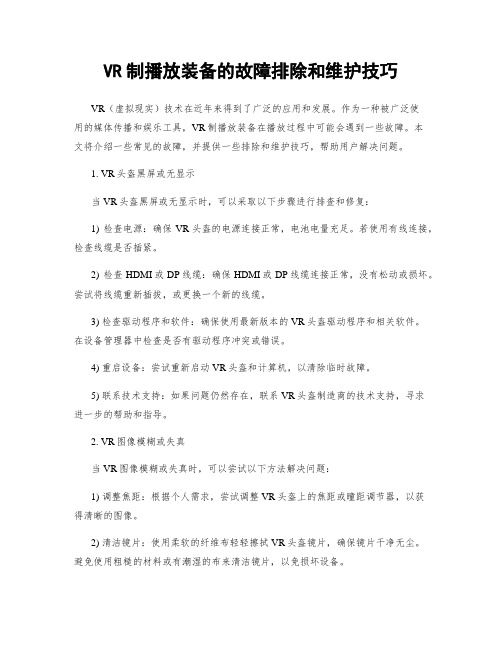
VR制播放装备的故障排除和维护技巧VR(虚拟现实)技术在近年来得到了广泛的应用和发展。
作为一种被广泛使用的媒体传播和娱乐工具,VR制播放装备在播放过程中可能会遇到一些故障。
本文将介绍一些常见的故障,并提供一些排除和维护技巧,帮助用户解决问题。
1. VR头盔黑屏或无显示当VR头盔黑屏或无显示时,可以采取以下步骤进行排查和修复:1) 检查电源:确保VR头盔的电源连接正常,电池电量充足。
若使用有线连接,检查线缆是否插紧。
2) 检查HDMI或DP线缆:确保HDMI或DP线缆连接正常,没有松动或损坏。
尝试将线缆重新插拔,或更换一个新的线缆。
3) 检查驱动程序和软件:确保使用最新版本的VR头盔驱动程序和相关软件。
在设备管理器中检查是否有驱动程序冲突或错误。
4) 重启设备:尝试重新启动VR头盔和计算机,以清除临时故障。
5) 联系技术支持:如果问题仍然存在,联系VR头盔制造商的技术支持,寻求进一步的帮助和指导。
2. VR图像模糊或失真当VR图像模糊或失真时,可以尝试以下方法解决问题:1) 调整焦距:根据个人需求,尝试调整VR头盔上的焦距或瞳距调节器,以获得清晰的图像。
2) 清洁镜片:使用柔软的纤维布轻轻擦拭VR头盔镜片,确保镜片干净无尘。
避免使用粗糙的材料或有潮湿的布来清洁镜片,以免损坏设备。
3) 调整分辨率:在VR设备连接的计算机上,调整分辨率设置,尽量与VR头盔支持的分辨率匹配,以获得最佳的图像效果。
4) 联系技术支持:如果问题仍然存在,联系VR头盔制造商的技术支持,寻求进一步的帮助和指导。
3. VR设备过热或发出异常声音当VR设备过热或发出异常声音时,应采取以下行动:1) 检查通风情况:确保VR设备周围的通风良好,无阻塞物体。
避免将VR设备放置在封闭空间中,以免导致过热。
2) 关闭设备并休息一段时间:如果VR设备过热,断开电源并让设备冷却一段时间。
使用VR设备时应遵循制造商的建议,避免超过建议的使用时间。
虚拟现实技术的应用问题与解决方案

虚拟现实技术的应用问题与解决方案虚拟现实(VR)技术是一种通过计算机生成的仿真环境,可以模拟现实世界或创造虚构的虚拟世界,让用户能够在其中进行互动或体验。
随着VR技术的不断发展,它正在被广泛应用于娱乐、教育、医疗、军事、工业等多个领域。
然而,虚拟现实技术的应用也面临着一些问题,例如技术成熟度、用户体验、成本等方面的挑战。
本文将探讨虚拟现实技术的应用问题,并提出解决方案。
一、技术成熟度问题1.1 VR硬件设备的性能不足目前市面上的VR设备性能和分辨率一般,存在画质不清晰、运行卡顿等问题,无法提供真实感的体验。
解决方案:首先需要不断研发、改进VR硬件设备,提升其性能和分辨率。
其次,可以利用新兴的技术,如5G网络或云计算,来提高设备的数据传输速度和处理能力,从而改善用户体验。
1.2 VR软件内容不足虚拟现实技术的应用需要大量的软件内容支持,但目前市面上的VR软件内容相对匮乏,缺乏丰富的内容和多样性。
解决方案:引导更多的软件开发者投入VR软件的开发,推动VR软件市场的发展,提供更多样、更丰富的内容。
同时,可以鼓励跨行业合作,将不同行业的专业知识和技术融合到VR软件内容中,以提供更为丰富和有深度的体验。
1.3 VR技术的标准化目前VR技术的标准并不统一,不同厂商生产的VR设备之间相互不兼容,导致用户体验的不稳定。
解决方案:有关部门可以出台统一的技术标准和规范,促进VR设备之间的互操作性,让不同品牌的VR设备能够互相兼容,从而提高用户体验,并推动整个行业的发展。
二、用户体验问题2.1运动控制不便目前市面上的VR设备多数需要通过手柄、体感设备等辅助设备进行操作,不能提供真实的手部和身体的自由运动,影响了用户的体验。
解决方案:未来可以通过更智能的传感器和控制设备来实现更为自然的手部和身体运动控制,从而提高用户的沉浸感和参与感。
此外,可以利用识别技术,将现实世界的动作和手势通过虚拟现实技术呈现出来,增加用户的互动性。
PS VR眼镜模糊、起雾戴起来晕眩怎么办 小编教你如下几招

PS VR 眼镜模糊、起雾戴起来晕眩怎么办小编教你如下几招PS VR 眼镜虽好!但是在使用它的过程中难免会遇到很多问题!像是PS VR 模糊、起雾甚至晕眩等现象都出现了,究竟是怎么回事?在这里小编为大家带来一些简单的解决方法。
PS VR 近视朋友请配带眼镜!虽然VR 眼镜与人眼的距离很近,但具体的成像距离却因为凸透镜的关系而拉远(各位可以试试把手机直接放脸上玩半小时,眼睛基本上就告别光明了),所以戴近视镜对获得清晰的画面来说还是相当必要的。
而且索尼还为了戴眼镜的朋友进行了优化,体验效果还是相当舒服的。
勒紧头带:PS VR 头显在固定上采用了独特的设计,各位可以通过脑后勺的按钮来调整松紧度。
在佩戴头显之后,玩家需要上下微调直到眼前没有重影现象再旋紧按钮;脱下来的时候也是如此,切勿用蛮力摘下毕竟伤了脑子或者头显都不是好结局。
焦距调整:PlayStaTIon VR 支持焦距调整,在头显下方有一枚小按键,大家按住后前后调整到清晰位置即可。
瞳距调节:相信各位配过近视镜的朋友对瞳距这概念也有一定了解。
与HTC Vive 和Oculus Rift 的外部手动调节不同,PSVR 瞳距是通过PlayStaTIon 的设置界面进行调节的,而且这个的效果因人而异,玩家只要调到自己最舒服的情况即可。
具体路径:设置界面-周边外设-PS VR-调节瞳距。
由于大多数土豪入手PS VR 都是放在家里玩,不像在VR 体验馆里有专业人士指导,因此急着开玩没有注意到这些细节也很正常。
如果玩家正确完成这几步之后,仍觉得眼前的是AV 画质,请不要怀疑人生目前这价位的VR 技术就这水平了,错的不是你。
V-Ray通用参数详解
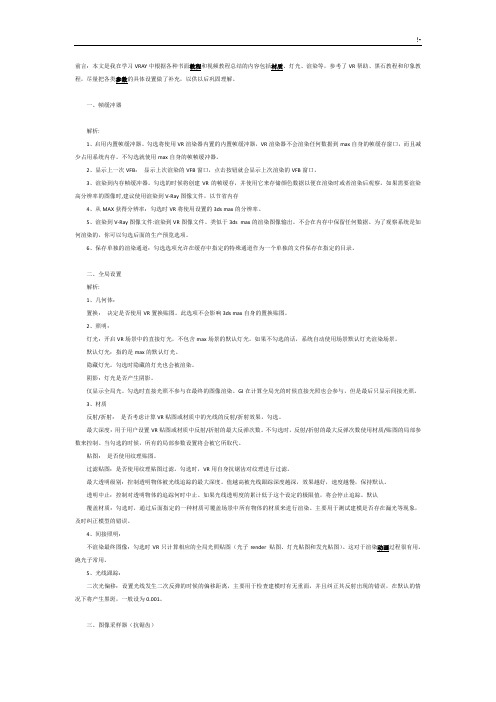
前言:本文是我在学习VRAY中根据各种书面教程和视频教程总结的内容包括材质、灯光、渲染等,参考了VR帮助、黑石教程和印象教程,尽量把各类参数的具体设置做了补充,以供以后巩固理解。
一、帧缓冲器解析:1、启用内置帧缓冲器。
勾选将使用VR渲染器内置的内置帧缓冲器,VR渲染器不会渲染任何数据到max自身的帧缓存窗口,而且减少占用系统内存。
不勾选就使用max自身的帧帧缓冲器。
2、显示上一次VFB:显示上次渲染的VFB窗口,点击按钮就会显示上次渲染的VFB窗口。
3、渲染到内存帧缓冲器。
勾选的时候将创建VR的帧缓存,并使用它来存储颜色数据以便在渲染时或者渲染后观察。
如果需要渲染高分辨率的图像时,建议使用渲染到V-Ray图像文件,以节省内存4、从MAX获得分辨率:勾选时VR将使用设置的3ds max的分辨率。
5、渲染到V-Ray图像文件:渲染到VR图像文件。
类似于3ds max的渲染图像输出。
不会在内存中保留任何数据。
为了观察系统是如何渲染的,你可以勾选后面的生产预览选项。
6、保存单独的渲染通道:勾选选项允许在缓存中指定的特殊通道作为一个单独的文件保存在指定的目录。
二、全局设置解析:1、几何体:置换:决定是否使用VR置换贴图。
此选项不会影响3ds max自身的置换贴图。
2、照明:灯光:开启VR场景中的直接灯光,不包含max场景的默认灯光。
如果不勾选的话,系统自动使用场景默认灯光渲染场景。
默认灯光:指的是max的默认灯光。
隐藏灯光。
勾选时隐藏的灯光也会被渲染。
阴影:灯光是否产生阴影。
仅显示全局光。
勾选时直接光照不参与在最终的图像渲染。
GI在计算全局光的时候直接光照也会参与,但是最后只显示间接光照。
3、材质反射/折射:是否考虑计算VR贴图或材质中的光线的反射/折射效果,勾选。
最大深度:用于用户设置VR贴图或材质中反射/折射的最大反弹次数。
不勾选时,反射/折射的最大反弹次数使用材质/贴图的局部参数来控制。
当勾选的时候,所有的局部参数设置将会被它所取代。
景区vr解决方案
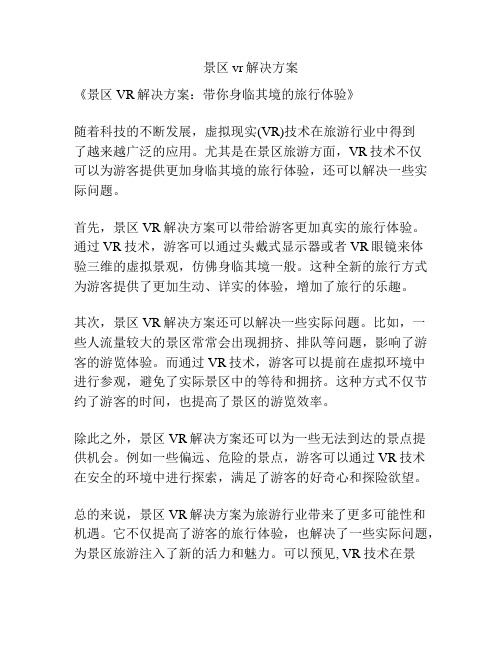
景区vr解决方案
《景区VR解决方案:带你身临其境的旅行体验》
随着科技的不断发展,虚拟现实(VR)技术在旅游行业中得到
了越来越广泛的应用。
尤其是在景区旅游方面,VR技术不仅
可以为游客提供更加身临其境的旅行体验,还可以解决一些实际问题。
首先,景区VR解决方案可以带给游客更加真实的旅行体验。
通过VR技术,游客可以通过头戴式显示器或者VR眼镜来体
验三维的虚拟景观,仿佛身临其境一般。
这种全新的旅行方式为游客提供了更加生动、详实的体验,增加了旅行的乐趣。
其次,景区VR解决方案还可以解决一些实际问题。
比如,一
些人流量较大的景区常常会出现拥挤、排队等问题,影响了游客的游览体验。
而通过VR技术,游客可以提前在虚拟环境中
进行参观,避免了实际景区中的等待和拥挤。
这种方式不仅节约了游客的时间,也提高了景区的游览效率。
除此之外,景区VR解决方案还可以为一些无法到达的景点提
供机会。
例如一些偏远、危险的景点,游客可以通过VR技术
在安全的环境中进行探索,满足了游客的好奇心和探险欲望。
总的来说,景区VR解决方案为旅游行业带来了更多可能性和
机遇。
它不仅提高了游客的旅行体验,也解决了一些实际问题,为景区旅游注入了新的活力和魅力。
可以预见, VR技术在景
区旅游领域的应用将会越来越广泛,为我们的旅行带来更加多彩的体验。
3DMAX渲染及使用过程中的问题解决办法(留着...

渲染的时候自动关闭方法一:网络上大众流行的方法:3Dmax在渲染的时候内存超过1.83G时,max就会自动跳掉。
通过在网上查找以及测试终于解决了渲染内存不足的问题。
解决方法是到"我的电脑/计算机>属性>高级>启动和故障恢复'设置'>编辑",在打开的文件里,在结尾里加入/PAE /3GB参数然后重起即可.需要注意的是:在打开编辑的时候有的结尾是“C:\GRLDR="深度一键还原GHOST V11.0"”/PAE /3GB的正确粘贴位置是[boot loader]timeout=1default=multi(0)disk(0)rdisk(0)partition(1)\WINDOWS [operating systems]multi(0)disk(0)rdisk(0)partition(1)\WINDOWS="Microsoft Windows XP Professional" /noexecute=optin /fastdetect /PAE /3GB记住修改后一定要重启。
还有个方法就是使用vray代理做这样的话,也会降低内存的使用。
在做比较大的场景的时候还是用vray代理比较好。
Vista 系统Windows2008 系统和WIN7 系统已经没有boot.ini 文件去修改PAE/3GB 开关,取而代之的是bcdedit.exe,这样的话我们就知道该怎么去打开PAE/3GB 开关了:M{M>$pt首先,开始---运行----CMD回车,在DOS 提示符下输入复制代码BCDEDIT /SET PAE ForceEnable回车。
然后再输入复制代码bcdedit /set IncreaseUserVa 3072回车。
方法二:此方法不但解决3D渲图自动关闭问题,还解决了3D模型所占空间过大,保存时过分缓慢的问题。
VR溢色的几种解决方法

VR溢色的几种解决方法shift+Q渲一下,这时会发现白墙染色很严重,如图所示。
方法一:在渲染器设置中降低GI的饱和度打开渲染场景对话框,在渲染器选项卡中,打卡indirect illumination(GI)(间接关照GI)卷展栏,在Post-processing(后期处理)参数组中,有一个Satruation(饱和度)参数,减小这个值,就能控制整个场景中的颜色溢出程度,当这个值为0时,颜色溢出想象就完全消失了,但是,对于场景中的颜色饱和度会有一定的影响。
(下面这些参数就是减少颜色溢出,如果所示,回到indirect illumination(GI)面板看看。
saturation个人理解为饱和度,cntrast为对比度,saturation默认为1,我们把它减为0看看。
)如图所示,把saturation减少为0就一占染色也没有。
个人认为,物体还是有点染色好,比较真实些。
方法二:利用vraymtwrapper(VRay材质包裹器)类型下面讲解材质去除溢色方法,如果所示,给容易发出染色的物体加上vraymtwrapper,默认generateGI值为1改为0,染色也同样消失。
如图:方法三:利用VRayOverrideMtl(VRay替换材质)类型将产生溢色的材质换成VRayoverridmtl,在弹出的对话框中选keep old material,as sub-material(将旧材质保存为子材质),然后点击OK即可。
Base material (基础材质)不用改,在GL material上添加VRay材质,调整你想要的Diffuse (一般是白色偏一点点空间主色调的颜色,一般不能调成白色,否则会曝光过度)。
如果要使场景显得更亮,可以继续提高GI material材质中的漫反射颜色的亮度值,但是要注意,这样容易曝光过度。
不过适当地保留少量溢出颜色会使场景更富有生趣。
方法四:关掉反射、折射、贴图来跑光子还有种方法是先屏蔽材质,然后生成并保存光子图,上材质后,用刚才的光子图渲染。
VR中如何调整灯光不让图面发灰

VR中如何调整灯光不让图面发灰有同学在工作的时候问我,说如何在VR中调整光线不让图片灰。
发了邮件过来,我在这里说说思路。
简单看了一下是表现下午的日光场景。
打开文件,用白模来渲染一下,发现确实很灰。
那么是否是不够亮的原因?原文件VR片光1.98曝光方式:线性曝光Line(明暗对比强烈,加大光亮容易过度)暗部倍增:1.5亮部倍增:1.05方法一:我调整了一下,思路是加亮场景,并不让其暴光VR片光:4对数曝光Exproess(明暗对比柔和,加大光亮度影响均匀)暗部倍增:2.5(亮部加亮)亮部倍增:1.1(暗部稍微加亮)依然是很灰。
方法二:降低暗部倍增,适当降低天光(VR片光),加亮日光VR片光:3.5阳光:原来1.98,修改为2.35对数曝光Exproess(明暗对比柔和,加大光亮度影响均匀)暗部倍增:2.5(不变)亮部倍增:0.9(让暗部暗点,对比加强)图片暗了点,但是不如前面好,更灰了。
方法三:感觉此思路不对,那么图片灰是什么原因呢?我们知道当图片的白色与黑色接近的时候,就产生了灰色。
那么灰色过多说明光线太均匀。
于是我考虑到这于光线反弹有关(GI),特别是第一次与第二次反弹,第一次反弹控制主要光线,第二次反弹控制的是暗部细节。
原文件的反弹开得很大,1.65和0.9多。
我曾经测试过,第二次反弹控制暗部细节只差一个0.1就有很大的图象差别,估计是这里的问题了。
按思路,给反弹的测试初始参数:第一次:1.5第二次:0.5终于出现了物体的轮廓!思路正确,再细调一下就出来了。
改灯光:3.8第一次反弹:1.6第二次:0.7再来加上我们的材质(未调过)木材丢失了:)最后,PS一下光线。
V-Ray参数设置

V-Ray参数设置一、帧缓冲器解析:1、启用内置帧缓冲器。
勾选将使用VR渲染器内置的内置帧缓冲器,VR渲染器不会渲染任何数据到max 自身的帧缓存窗口,而且减少占用系统内存。
不勾选就使用max自身的帧帧缓冲器。
2、显示上一次VFB:显示上次渲染的VFB窗口,点击按钮就会显示上次渲染的VFB窗口。
3、渲染到内存帧缓冲器。
勾选的时候将创建VR的帧缓存,并使用它来存储颜色数据以便在渲染时或者渲染后观察。
如果需要渲染高分辨率的图像时,建议使用渲染到V-Ray图像文件,以节省内存4、从MAX获得分辨率:勾选时VR将使用设置的3ds max的分辨率。
5、渲染到V-Ray图像文件:渲染到VR图像文件。
类似于3ds max的渲染图像输出。
不会在内存中保留任何数据。
为了观察系统是如何渲染的,你可以勾选后面的生产预览选项。
6、保存单独的渲染通道:勾选选项允许在缓存中指定的特殊通道作为一个单独的文件保存在指定的目录。
三、图像采样器(抗锯齿)抗锯齿过滤器。
除了不支持Plate Match 类型外,VR支持所有max filter:内置的抗锯齿过滤器。
用于采用了图像采样器后控制图像的光滑度清晰度和锐利度的。
1、None: 关闭抗锯齿过滤器(常用于测试渲染)2、Area:可得到相对平滑的效果,但图像稍有些模糊;3、Mitchell-Netravali:可得到较平滑的图像(很常用的过滤器)***4、Catmull Rom:可得到清晰锐利的图像(常被用于最终渲染)***5、Soften:设置尺寸为2.5时(得到较平滑和较快的渲染速度)通常是测试时关闭抗锯齿过滤器,最终渲染选用Mitchell-Netravali或Catmull Rom光线跟踪:全局设置/二次光偏移:设置光线发生二次反弹的时候的偏移距离,主要用于检查建模时有无重面,并且纠正其反射出现的错误,在默认的情况下将产生黑斑,一般设为0.001。
----------------------------------------------------------------------------------------------全面精华总结:V-Ray常用参数详解前言:本文是我在学习VRAY中根据各种书面教程和视频教程总结的内容包括材质、灯光、渲染等,参考了VR帮助、黑石教程和印象教程,尽量把各类参数的具体设置做了补充,以供以后巩固理解。
3D MAX Vray材质调整方法详细参数
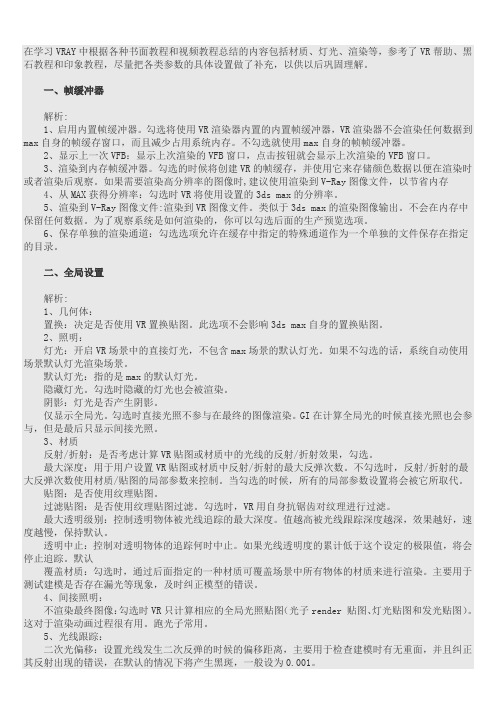
在学习VRAY中根据各种书面教程和视频教程总结的内容包括材质、灯光、渲染等,参考了VR帮助、黑石教程和印象教程,尽量把各类参数的具体设置做了补充,以供以后巩固理解。
一、帧缓冲器解析:1、启用内置帧缓冲器。
勾选将使用VR渲染器内置的内置帧缓冲器,VR渲染器不会渲染任何数据到max自身的帧缓存窗口,而且减少占用系统内存。
不勾选就使用max自身的帧帧缓冲器。
2、显示上一次VFB:显示上次渲染的VFB窗口,点击按钮就会显示上次渲染的VFB窗口。
3、渲染到内存帧缓冲器。
勾选的时候将创建VR的帧缓存,并使用它来存储颜色数据以便在渲染时或者渲染后观察。
如果需要渲染高分辨率的图像时,建议使用渲染到V-Ray图像文件,以节省内存4、从MAX获得分辨率:勾选时VR将使用设置的3ds max的分辨率。
5、渲染到V-Ray图像文件:渲染到VR图像文件。
类似于3ds max的渲染图像输出。
不会在内存中保留任何数据。
为了观察系统是如何渲染的,你可以勾选后面的生产预览选项。
6、保存单独的渲染通道:勾选选项允许在缓存中指定的特殊通道作为一个单独的文件保存在指定的目录。
二、全局设置解析:1、几何体:置换:决定是否使用VR置换贴图。
此选项不会影响3ds max自身的置换贴图。
2、照明:灯光:开启VR场景中的直接灯光,不包含max场景的默认灯光。
如果不勾选的话,系统自动使用场景默认灯光渲染场景。
默认灯光:指的是max的默认灯光。
隐藏灯光。
勾选时隐藏的灯光也会被渲染。
阴影:灯光是否产生阴影。
仅显示全局光。
勾选时直接光照不参与在最终的图像渲染。
GI在计算全局光的时候直接光照也会参与,但是最后只显示间接光照。
3、材质反射/折射:是否考虑计算VR贴图或材质中的光线的反射/折射效果,勾选。
最大深度:用于用户设置VR贴图或材质中反射/折射的最大反弹次数。
不勾选时,反射/折射的最大反弹次数使用材质/贴图的局部参数来控制。
当勾选的时候,所有的局部参数设置将会被它所取代。
VRay渲染器设置面板详解
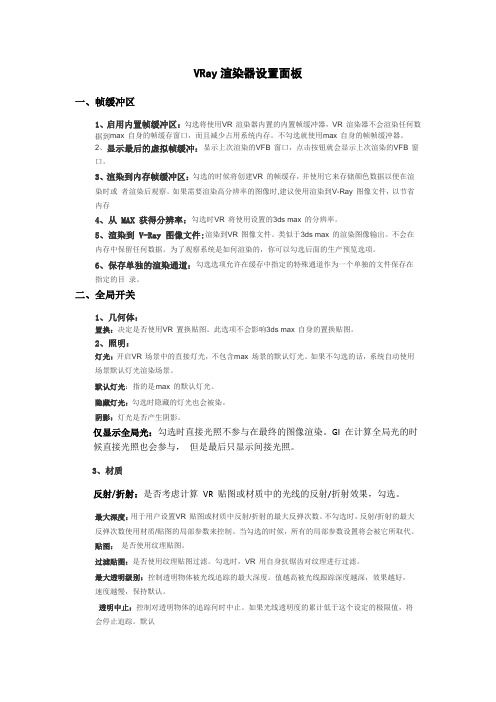
VRay渲染器设置面板一、帧缓冲区1、启用内置帧缓冲区:勾选将使用V R 渲染器内置的内置帧缓冲器,VR 渲染器不会渲染任何数据到max 自身的帧缓存窗口,而且减少占用系统内存。
不勾选就使用m ax 自身的帧帧缓冲器。
2、显示最后的虚拟帧缓冲:显示上次渲染的V FB 窗口,点击按钮就会显示上次渲染的V FB 窗口。
3、渲染到内存帧缓冲区:勾选的时候将创建V R 的帧缓存,并使用它来存储颜色数据以便在渲染时或者渲染后观察。
如果需要渲染高分辨率的图像时,建议使用渲染到V-Ray 图像文件,以节省内存4、从 MAX 获得分辨率:勾选时V R 将使用设置的3ds max 的分辨率。
5、渲染到 V-Ray 图像文件:渲染到V R 图像文件。
类似于3ds max 的渲染图像输出。
不会在内存中保留任何数据。
为了观察系统是如何渲染的,你可以勾选后面的生产预览选项。
6、保存单独的渲染通道:勾选选项允许在缓存中指定的特殊通道作为一个单独的文件保存在指定的目录。
二、全局开关1、几何体:置换:决定是否使用V R 置换贴图。
此选项不会影响3ds max 自身的置换贴图。
2、照明:灯光:开启V R 场景中的直接灯光,不包含m ax 场景的默认灯光。
如果不勾选的话,系统自动使用场景默认灯光渲染场景。
默认灯光:指的是m ax 的默认灯光。
隐藏灯光:勾选时隐藏的灯光也会被染。
阴影:灯光是否产生阴影。
仅显示全局光:勾选时直接光照不参与在最终的图像渲染。
GI 在计算全局光的时候直接光照也会参与,但是最后只显示间接光照。
3、材质反射/折射:是否考虑计算VR 贴图或材质中的光线的反射/折射效果,勾选。
最大深度:用于用户设置V R 贴图或材质中反射/折射的最大反弹次数。
不勾选时,反射/折射的最大反弹次数使用材质/贴图的局部参数来控制。
当勾选的时候,所有的局部参数设置将会被它所取代。
贴图:是否使用纹理贴图。
过滤贴图:是否使用纹理贴图过滤。
勾选时,VR 用自身抗锯齿对纹理进行过滤。
VR的常见问题与处理方法

[研讨] VR的常见问题与处理方法在Vray渲染时,如何去除渲染时产生的黑斑?方法1:调高一些参数比如说QMC采样器那里的把那个默认的0.01调成0.005应该就够用了吧,0.01上面还有个适应数量0.85这个值越大它的杂点和斑点越多。
可以降低这个值,但速度会变慢。
方法2:和黑斑关系最大的是发光贴图里的插补采样In terpsample s这个值越大,场景黑斑越好,一般30-40,过大会使场景阴影不真实。
方法3: 使用高质量的GI参数比如说发光贴图的采样光缓冲的细分光子图的搜寻距离这个都要看具体情况的方法4: 把灯光的阴影细分由默认的8改到20-24左右也会改善黑斑现象,或者将Glo bal switch es 面板下的Rayt racin g组下的光线偏移(Second ary rays bias)值改为0.01不过数值不宜调得太高。
太高会使细节变弱,一般用0.01就好VRay渲染器自带的都有什么灯光类型,他们的特点是什么?VRayLi ght(VRay灯光):它分为3种类型即平面的,穹顶的,球形的,优点:在于VRay渲染器专用的材质和贴图配合使用时,效果会比Ma x的灯光类型要柔和,真实,且阴影效果更为*真。
缺点:当使用VRa y的全局照明系统时,如果渲染质量过低(或参数设置不当)会产生噪点和黑斑。
且渲染的速度会比Max的灯光类型要慢一些。
VRaySu n(Vray阳光):它于VRay Sky(VRay天光)或VRay的环境光一起使用时能模拟出自然环境的天空照明系统。
优点:操作简单,参数设置较少,比较方便。
缺点:没有办法控制其颜色变化,阴影类型等因素。
Vray的置换贴图于M ax的默认置换有什么不同?MAX默认置换和VR置换都有两种方式:1.材质置换;2.修改面板里面的物体置换。
VRAY控制溢色速度和质量平衡漏光

VRAY:控制溢色|速度和质量平衡|漏光|先说速度和质量怎样平衡。
有的朋友用VRAY渲一张不大的场景也要好几个小时,中途还会报错退出3DMAX,主要是渲染参数设置太高,同时渲染图片太大造成的。
快速的做法是关闭材质和反射,用小图渲染保存VRMAP,之后打开材质和反射,再用刚才算出的VRMAP渲染大图。
先把图象尺寸设定为320*240接下来在Renderer选项里,先关闭Global swiches里的默认灯光、折射反射选项、还有贴图。
在下面的Advanced irradiance map parameters里,钩选Check sample visibility,选Single frame,在On render end下面有三个钩全选上,然后点Browse,在弹出的对话框里选择要保存*.vrmap文件的位置,并随便取个名字。
这样每次渲染时VRAY就会自动保存光照贴图。
忘了说明一下,如果不打开GI的话,上面的选项全是灰色不可选的,所以上一步前先将下面的GI选项里的On钩选。
下面分析一下GI的参数。
First diffuse bounce 首次漫反射Secondary bounces 二次反射这两个值的含义大家应该都理解,值得一谈的是VRAY的二次反弹精度很差,大家要慎用,它的值从理论上来说是不能大过一次反弹。
但是它对GI的饱和度影响和大。
滥用会增加色溢的情况。
同时一次反弹和二次反弹的值越大速度越慢,二次反弹我一般保持默认的0.5到0.75左右。
Irradiance map :在真实的渲染计算之前,全局照明采用一种特殊的贴图进行计算和存储,我们开始做的也就是为了保存这个计算的结果,并在需要时随时调用渲染出图。
Vray将屏幕细分成一个个小方块, 大小由 min rate确定,计算时逐渐细分下去,直至小方块大小为 max。
Min rate 通常为负值,这样全局照明计算能够快速计算图像中大的和平坦的面,比如大块的天花板、墙和地面。
虚拟现实技术的痛点与解决方法
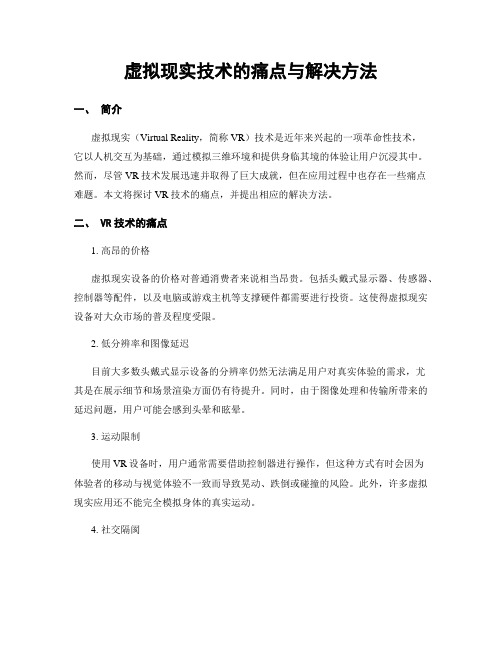
虚拟现实技术的痛点与解决方法一、简介虚拟现实(Virtual Reality,简称VR)技术是近年来兴起的一项革命性技术,它以人机交互为基础,通过模拟三维环境和提供身临其境的体验让用户沉浸其中。
然而,尽管VR技术发展迅速并取得了巨大成就,但在应用过程中也存在一些痛点难题。
本文将探讨VR技术的痛点,并提出相应的解决方法。
二、 VR技术的痛点1. 高昂的价格虚拟现实设备的价格对普通消费者来说相当昂贵。
包括头戴式显示器、传感器、控制器等配件,以及电脑或游戏主机等支撑硬件都需要进行投资。
这使得虚拟现实设备对大众市场的普及程度受限。
2. 低分辨率和图像延迟目前大多数头戴式显示设备的分辨率仍然无法满足用户对真实体验的需求,尤其是在展示细节和场景渲染方面仍有待提升。
同时,由于图像处理和传输所带来的延迟问题,用户可能会感到头晕和眩晕。
3. 运动限制使用VR设备时,用户通常需要借助控制器进行操作,但这种方式有时会因为体验者的移动与视觉体验不一致而导致晃动、跌倒或碰撞的风险。
此外,许多虚拟现实应用还不能完全模拟身体的真实运动。
4. 社交隔阂由于VR技术的特性使得用户完全沉浸在虚拟环境中,很难与现实世界进行互动和交流。
这可能导致社交隔阂和沟通困难,影响日常生活以及教育和协作等领域的应用。
三、解决方法1. 降低价格门槛针对虚拟现实设备的高昂价格,可以通过技术进步来大规模生产,并提供更多适宜消费者需求的型号。
此外,增加与VR相关的补贴政策以及搭配套装销售等方式也可以帮助普及化推广。
2. 提升分辨率和减少延迟要解决低分辨率和图像延迟问题,需要通过先进的光学技术和图像处理技术来提升设备的分辨率和帧率。
此外,通过优化传输和减少延迟来改善用户体验,如使用高速连接并采用更有效的压缩算法。
3. 安全保障和运动控制为了避免因操作失误而导致的意外或伤害,可以加强对虚拟现实设备的安全指导并提供更精确的运动感应技术。
例如,结合定位系统或摄像头,以及更高级别的人机交互接口,实现真实身体运动在虚拟环境中的反馈。
- 1、下载文档前请自行甄别文档内容的完整性,平台不提供额外的编辑、内容补充、找答案等附加服务。
- 2、"仅部分预览"的文档,不可在线预览部分如存在完整性等问题,可反馈申请退款(可完整预览的文档不适用该条件!)。
- 3、如文档侵犯您的权益,请联系客服反馈,我们会尽快为您处理(人工客服工作时间:9:00-18:30)。
怎样解决VRay中的颜色溢出(color bleeding)问题
一什么是颜色溢出现象。
颜色溢出是VRay的一大的特色,它是指物体的颜色会随着间接光线的反弹而映射到周围的物体上,使周围的物体也会“染”上该物体的颜色。
对于饱和度很高(或者说纯度很高)的颜色,这种溢出现象非常明显,如图所示。
二怎样解决颜色溢出现象
在VRay中如何控制颜色溢出现象,既然颜色溢出是随着反弹的间接光而发生的,那么要解决这个问题,就需要从控制间接光的参数中寻找答案了。
方法一:在渲染器设置中降低GI的饱和度。
打开渲染场景对话框,在渲染器选项卡中,打开Indirect illumation(GI)[间接光照GI]卷展栏,在Post-processing[后期处理]参数组中,有一个Satruation[饱和度]参数,减小这个值,就能控制整个场景中的颜色溢出程度,当这个值为0时,颜色溢出现象就完全消失了,但是,对于场景中的颜色饱和度会有一定的影响,
方法二:利用VRayOverrideMtl[VRay替换材质]类型。
分析这个室内场景,产生溢出现象最严重的是木地板材质,我们只要调节一下这个材质就可以了。
步骤一:进入材质编辑器,选择木地板的材质。
它是VRayMtl 材质,在漫反射上添加了一个木地板贴图,并且设置了反射和光泽度参数。
按下VRayMtl按钮,在弹出的材质浏览器中,选择VRayOverrideMtl[VRay替换材质],并在弹出的对话框中,将原有的材质变保留为子材质。
步骤二:点击GI material[全局光材质]后面的按钮,选择VRayMtl材质,适当地调节一下漫反射亮度,注意,一般不能调成白色,否则会曝光过度。
再次点击渲染,从下面的渲染图中可以看到,墙面和天花板已经变为白色了,如果要使场景显得更亮,可以继续提高GI material 材质中漫反射颜色的亮度值,但是要注意,这样容易曝光过度。
运用替代材质是控制颜色溢出的常用方法之一。
它主要是针对单独的材质进行处理,并不影响场景中的其他材质,不过适当地保留少量溢出颜色会使场景更富有生趣。
方法三:利用光子图。
方法四:在给材质加材质包裹器。
Generate GI 产生全局照明
以上四种是最直接、最常用的控制颜色溢出方式,当然还有其他的办法,例如减少光线的反弹力度,或者降低地板发射GI的参数值等,但这些方式都会影响到场景的亮度,需要再配合灯光的调节才能使画面显示出正常的亮度。
